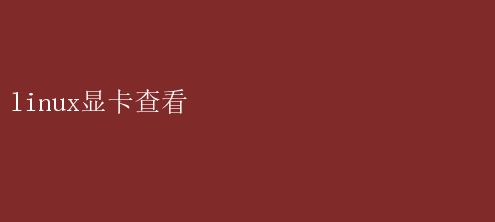
無論是進行高強度的圖形處理、游戲娛樂,還是進行日常辦公和多媒體播放,顯卡都扮演著核心角色
因此,了解如何在Linux環境下查看和管理顯卡信息,對于提升系統性能、解決兼容性問題以及優化圖形處理具有重要意義
本文將詳細介紹在Linux系統中查看顯卡信息的方法,并提供一些實用的優化建議
一、為什么需要查看顯卡信息? 1.性能評估:了解顯卡型號、制造商、顯存大小等基本信息,有助于評估系統的圖形處理能力,從而選擇適合的應用程序和設置
2.故障排除:當遇到圖形渲染錯誤、游戲卡頓或視頻播放問題時,查看顯卡信息可以幫助診斷問題所在,比如驅動不兼容或硬件故障
3.系統優化:根據顯卡的具體型號和性能,調整圖形設置、優化系統資源分配,提高整體運行效率
4.軟件兼容性:某些專業軟件或游戲對顯卡型號有特定要求,查看顯卡信息可以確保安裝的軟件與硬件兼容
二、使用命令行工具查看顯卡信息 Linux提供了多種命令行工具來查看顯卡信息,這些工具通常不需要額外安裝,直接在系統自帶的包管理器中可以找到
1.lspci `lspci`(List PCI)是Linux中用于列出所有PCI總線和連接設備的命令
要查看顯卡信息,可以運行: bash lspci | grep -i vga 或者更詳細的信息: bash lspci -v -s$(lspci | grep -i vga | cut -d -f 1) 這將顯示顯卡的PCI ID、制造商、型號等詳細信息
2.lshw `lshw`(List Hardware)是一個能夠生成關于計算機硬件配置的詳細報告的工具
要查看顯卡信息,可以運行: bash sudo lshw -C display 這將提供顯卡的詳細描述,包括產品、供應商、物理ID、總線信息、邏輯名稱、版本、序列號、容量、寬度、時鐘、能力等
3.glxinfo `glxinfo`是一個用于查詢OpenGL和顯卡相關信息的工具,通常作為`mesa-utils`包的一部分
要查看顯卡的OpenGL支持情況,可以運行: bash glxinfo | grep OpenGL renderer 或者獲取更全面的信息: bash glxinfo 這將顯示OpenGL渲染器、版本、驅動等信息,有助于了解顯卡的圖形處理能力
4.nvidia-smi(針對NVIDIA顯卡) 如果安裝了NVIDIA顯卡和官方驅動,可以使用`nvidia-smi`命令查看顯卡的詳細信息、溫度、功耗、顯存使用情況等
運行: bash nvidia-smi 這將提供實時的顯卡狀態監控,對于高性能計算和游戲玩家來說非常有用
5.inxi `inxi`是一個功能強大的系統信息腳本,可以顯示詳細的硬件和軟件信息
要查看顯卡信息,可以運行: bash inxi -G 這將顯示顯卡的型號、驅動、顯存等詳細信息
三、使用圖形界面工具查看顯卡信息 雖然命令行工具提供了強大的功能和靈活性,但對于不熟悉命令行的用戶來說,圖形界面工具可能更加直觀和易用
1.GNOME Hardware Info(原名hardinfo) GNOME Hardware Info是一個圖形化的硬件信息查看工具,可以顯示詳細的顯卡信息
在大多數Linux發行版中,可以通過包管理器安裝,如Ubuntu中的: bash sudo apt-get install hardinfo 安裝后,運行`hardinfo`,在“Devices”選項卡下找到“Display”部分,即可查看顯卡的詳細信息
2.NVIDIA X Server Settings(針對NVIDIA顯卡) 如果安裝了NVIDIA顯卡和官方驅動,NVIDIA X Server Settings提供了一個圖形化的界面來配置和管理顯卡設置
在Ubuntu中,可以通過NVIDIA的官方驅動包自動安裝
運行后,可以在“Detailed Information”選項卡下查看顯卡的詳細信息
3.AMD Radeon Software(針對AMD顯卡) 對于AMD顯卡用戶,AMD Radeon Software提供了類似的圖形化界面來查看和管理顯卡設置
在AMD官網下載并安裝適用于Linux的驅動程序后,即可使用該工具
四、顯卡優化建議 1.更新驅動程序:確保安裝了最新的顯卡驅動程序,以獲得最佳性能和兼容性
2.調整圖形設置:根據顯卡性能調整圖形設置,如分辨率、刷新率、抗鋸齒等,以達到最佳視覺效果和性能平衡
3.監控溫度與功耗:使用nvidia-smi、`sensors`等工具監控顯卡溫度和功耗,避免過熱和功耗過高導致的性能下降或硬件損壞
4.優化電源管理:在筆記本或移動設備上,可以通過調整電源管理設置來平衡性能和功耗,延長電池續航時間
5.使用專用顯卡管理工具:對于NVIDIA和AMD顯卡用戶,使用官方提供的顯卡管理工具可以更方便地進行性能調優和監控
6.升級硬件:如果顯卡性能不足以滿足需求,考慮升級顯卡硬件以獲得更好的圖形處理能力
五、結論 在Linux系統中查看顯卡信息不僅有助于了解硬件性能,還能為故障排除和系統優化提供重要依據
通過合理使用命令行工具和圖形界面工具,用戶可以輕松獲取顯卡的詳細信息,并根據需求進行相應的調整和優化
無論是普通用戶還是高級用戶,掌握這些技巧都將有助于提升Linux系統的圖形處理能力和用戶體驗